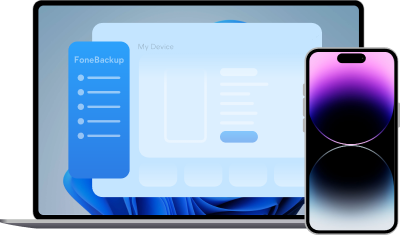Festplatte mit defekten Sektoren klonen – So gelingt es sicher
Das Klonen einer Festplatte mit defekten Sektoren ist möglich, wenn geeignete Software verwendet wird. Tools wie AOMEI Cloner bieten Funktionen, um defekte Sektoren zu überspringen oder vollständig zu kopieren. Mit der richtigen Vorbereitung und Software können Sie die fehlerhafte Festplatte klonen und Ihre Daten erfolgreich auf eine neue Festplatte übertragen. Erfahren Sie unten Details.
Was sind defekte Sektoren? Einfach gesagt, ein defekter Sektor ist ein kleiner Teil der Festplatte, der nicht mehr zuverlässig gelesen oder beschrieben werden kann. Diese Sektoren können dazu führen, dass Daten beschädigt oder verloren gehen und Ihr System instabil zu werden. Das rechtzeitige Klonen solcher Festplatten ist entscheidend, um Daten zu sichern und den Betrieb auf einem neuen Laufwerk fortzusetzen. In diesem Leitfaden erfahren Sie, wie Sie erfolgreich eine Festplatte mit fehlerhaften Sektoren klonen können.
Warum treten defekte Sektoren auf?
Defekte Sektoren entstehen, wenn bestimmte Bereiche einer Festplatte nicht mehr lesbar oder beschreibbar sind. Diese Schäden können verschiedene Ursachen haben und werden grundsätzlich in zwei Arten unterteilt: physische und logische defekte Sektoren.
1. Physische (hardwarebedingte) Defekte
Physische Sektorenfehler sind dauerhaft und entstehen durch tatsächliche Schäden an der Oberfläche der Festplatte. Ursachen hierfür sind unter anderem:
- Alterung der Festplatte: Mit der Zeit nutzen sich magnetische Speicherflächen ab.
- Stöße oder Erschütterungen: Ein Sturz im laufenden Betrieb kann die empfindlichen Schreib-/Leseköpfe beschädigen.
- Überhitzung: Hohe Temperaturen können die mechanischen und elektronischen Komponenten der Festplatte beeinträchtigen.
- Fabrikationsfehler: Manche Festplatten weisen bereits ab Werk fehlerhafte Sektoren auf.
📌Physisch beschädigte Sektoren können nicht repariert, sondern lediglich von der Nutzung ausgeschlossen werden. Sie müssen die Festplatte mit defekten Sektoren klonen und durch die neue geklonte erstezen.
2. Logische (softwarebedingte) Defekte
Logische Sektorenfehler entstehen, wenn die Datenstruktur innerhalb eines Sektors beschädigt ist, obwohl die Hardware selbst intakt bleibt. Mögliche Ursachen:
- Plötzliche Stromausfälle: Unterbrechen Schreibprozesse und führen zu beschädigten Dateisystemen.
- Malware oder Viren: Manipulieren oder zerstören Daten.
- Fehlfunktionen von Software: Fehlerhafte Programme können Daten fehlerhaft schreiben.
- Fehlerhafte Partitionstabellen: Führen zu Problemen beim Zugriff auf bestimmte Speicherbereiche.
📌Logische Fehler lassen sich oft mit speziellen Tools wie CHKDSK oder Datenrettungssoftware reparieren.
Während physische Defekte dauerhaft sind und eine Festplatte meist ersetzt werden muss, können logische Sektorenfehler oft repariert werden. Regelmäßige Backups und eine kontrollierte Nutzung (z. B. keine Erschütterungen, gute Kühlung) können helfen, das Risiko defekter Sektoren zu minimieren.
Beste Software zum Klonen defekter Festplatten - AOMEI Cloner
AOMEI Cloner ist eine leistungsstarke und benutzerfreundliche Software zur Daten- und Festplattenmigration. Besonders bei Festplatten mit defekten Sektoren bietet das Tool flexible Optionen, um Daten sicher auf ein neues Laufwerk zu übertragen – selbst wenn die Quellfestplatte beschädigt ist.
✔️ Sektor-für-Sektor-Klon: Es klont alle Sektoren der Festplatte – einschließlich leerer und defekter Sektoren. Ideal für eine vollständige Systemmigration oder Datenübertragung, wenn möglichst alles erhalten bleiben soll. Dies benötigt gleiche oder größere Zielfestplatte.
✔️ SSD-Ausrichtung: Wenn Sie die Festplatte auf SSD klonen, können Sie damit Ihre Ziel-SSD durch automatische 4K-Ausrichtung optimieren, um die Leistung und Lebensdauer von SSD zu erhöhen.
✔️ Bootfähiges Medium erstellen: Erstellen Sie ein WinPE-Startmedium. Starten Sie von einem bootfähigen USB-Stick oder einer CD/DVD möglich, falls das System nicht mehr bootet.
✔️ Einfache Bedienung über grafische Oberfläche. Auch für Einsteiger geeignet.
✔️ Kompatibel mit Windows 11, 10, 8, 7 und Server.
✔️ Sicherer Klon ohne Datenverlust.
AOMEI Cloner bietet flexible, zuverlässige Lösungen zum Klonen defekter Festplatten. Besonders der intelligente Klonmodus ist ideal, um beschädigte Festplatte auf neue SSD zu übertragen – sicher, effizient und einfach zu bedienen. Laden Sie diese Festplatte Klonen Software herunter und begennen wir nun mit dem Klonen der fehlerhaften Festplatte.
Schritt-für-Schritt-Anleitung: Defekte Festplatte klonen mit AOMEI Backupper
- Vorbereitungen auf das Klonen einer Festplatte
- Klon-Software installieren: Laden Sie die Software AOMEI Cloner von der offiziellen AOMEI-Website herunter und installieren Sie sie auf Ihrem funktionierenden PC.
- Zielfestplatte anschließen: Schließen Sie die neue Festplatte an den PC an. Stellen Sie sicher, dass sie richtig erkannt werden kann. (Beachten Sie: Die Zielfestplatte sollte größer oder gleich groß wie die Quellfestplatte sein, um ausreichend Platz für alle Daten zu bieten.)
- Daten sichern: Sichern Sie wichtige Daten von der defekten Festplatte, wenn dies noch möglich ist, bevor Sie mit dem Klonvorgang beginnen.
Schritt 1. Führen Sie die Festplatte Klonen Software AOMEI Cloner. Klicken Sie auf Klonen und dann Festplattenklon. Wenn Sie nur das Betriebssystem klonen möchten, können Sie stattdessen Systemklon wählen.
Schritt 2. Wählen Sie die Festplatte mit defekten Sektoren als Quellfestplatte aus.
Schritt 3. Wählen Sie ein anderes Laufwerk als Zielfestplatte aus. Sie haben die Wahl, Ihre Festplatte auf SSD zu klonen.
Wenn Sie Daten von defekter Festplatte auf SSD kopieren, können Sie die Option „SSD ausrichten“ aktivieren, um die Lese-/Schreibgeschwindigkeit zu erhöhen und die Lebensdauer der SSD zu verlängern.
Schritt 4. Überprüfen Sie die Zusammenfassung, nachdem Sie die Operation bestätigt haben, klicken Sie auf „Starten“ bitte, um defekte Festplatte klonen zu können.
✍ Nützliche Tipps:
»» Die Software unterstützt das Klonen von Daten- und Systemfestplatten zwischen MBR und GPT. MBR und GPT sind zwei verschiedene Festplattentypen für die Datenspeicherung. Um die Eigenschaften der Festplatte in der Datenträgerverwaltung zu überprüfen, führen Sie die folgenden Schritte aus:
- Drücken Sie Win + R, um das Fenster „Ausführen“ zu öffnen. Geben Sie dann diskmgmt.msc ein und drücken Sie OK, um die Datenträgerverwaltung zu öffnen.
- Klicken Sie dann mit der rechten Maustaste auf den Datenträger, den Sie klonen möchten, und wählen Sie im Popup-Fenster Eigenschaften.
- Wählen Sie im Fenster „Eigenschaften“ die Registerkarte Volumes und bestätigen Sie den Partitionsstil. Es kann MBR (Master Boot Record) oder GPT (GUID-Partitionstabelle) sein.
- Ebenso überprüfen Sie den Partitionsstil der Zielfestplatte. Wenn es immer noch MBR ist, können Sie die Festplatte problemlos von einem bootfähigen USB-Stick klonen.
»» Sie können alle Partitionen der defekten Festplatte auf die gesamte zweite Festplatte füllen, indem Sie auf die Funktion „Partitionen bearbeiten“ klicken.
- Ohne Änderung der Partitionsgröße kopieren: Die Größe der Partitionen wird nicht verändert.
- Nicht zugeordneten Speicher zu Partitionen hinzufügen: Der nicht zugeordnete Speicherplatz wird jeder Partition der Zielfestplatte entsprechend der Festplattengröße neu zugewiesen.
- Partitionsgröße manuell anpassen: Sie können den nicht zugeordneten Speicherplatz auf jede beliebige Partition der Zielfestplatte erweitern.
- Die Zielfestplatte von MBR zu GPT konvertieren: Diese Funktion hilft, den Partitionsstil der Zielfestplatte zu konvertieren, wenn er sich von dem der Quellfestplatte unterscheidet.
»» Es wird empfohlen, die Option „Sektor-für-Sektor-Klon“ NICHT zu aktivieren, da dies viel mehr Zeit in Anspruch nimmt und wahrscheinlich fehlerhafte Sektoren auf die Zielfestplatte kopiert werden.
Was zu tun, nachdem Sie die Festplatte mit fehlerhaften Sektoren geklont haben?
Ersetzen Sie die Festplatte, die die fehlerhaften Sektoren enthält, durch die neu geklonte Festplatte (wenn Sie einen Laptop verwenden) oder ändern Sie die Startreihenfolge im BIOS Ihres Desktop-PCs, um von der neu geklonten Festplatte zu starten.
Wenn Ihr Computer über einen zusätzlichen Steckplatz verfügt, können Sie auch die alte Festplatte behalten und die Startreihenfolge im BIOS (drücken Sie beim Start eine bestimmte Taste, um dieses Menü aufzurufen) Ihres Desktop-PCs ändern, um von der neu geklonten Festplatte zu starten.
Fazit
Defekte Sektoren auf einer Festplatte können zu Datenverlust führen. Durch das Klonen der betroffenen Festplatte auf ein neues Laufwerk können Sie Ihre Daten sichern und Systemausfälle vermeiden. Es ist wichtig, die Festplatte auf defekte Sektoren zu prüfen und ein Backup wichtiger Daten zu erstellen, bevor Sie die Festplatte mit defekten Sektoren klonen. Die Software AOMEI Cloner bietet Funktionen, um defekte Sektoren zu überspringen oder vollständig zu kopieren. Je nach Zustand der Festplatte können Sie zwischen einem intelligenten Klon (überspringt defekte Sektoren) und einem Sektor-für-Sektor-Klon (kopiert alle Sektoren) wählen.